您的購物車中沒有商品。
如何更換筆記本電池
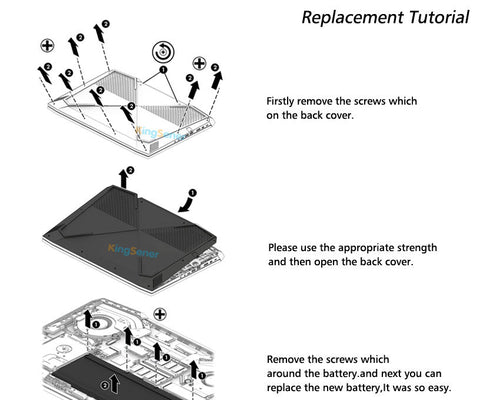
本指南將幫助您快速高效地進行維修,以便您可以重新開始工作並享受設備的最長電池壽命。
以下是更換計算機電池時需要執行的步驟:
1.購買一塊新的筆記本電池(可以在我們的商店購買: https ://www.batterymall.com)
2.在 Windows 中創建電池報告
3.斷開筆記本電腦的電源
4.用螺絲刀卸下筆記本電腦的後面板
5.取出舊電池
6.將新電池連接到筆記本電腦機身
7.更換後面板
8.用新電池報告確認性能
開始吧。
1.買一塊新的筆記本電池
在您考慮打開計算機並開始此過程之前,您首先需要訂購一塊新電池。
歡迎在我們的商店購買:https://www.batterymall.com。
您可以自己查找計算機的品牌和型號,以避免訂購錯誤的更換電池。
在網上尋找新電池之前,請先確定您的序列號以及您的計算機是哪個品牌製造的。

2. 在 Windows 中創建電池報告
您應該了解電池的性能。 Windows 電池報告讓這一切變得簡單。以下是生成報告的方法:
1.點擊屏幕左下角調出命令提示符
2. 輸入“powercgg/batteryreport”並按“Enter”
3.電池狀態報告將被保存
4. 單擊您的用戶文件夾以查找和查看電池報告
該報告概述了電池過去的性能以及過去三個充電週期的概覽。您需要檢查設計容量和充滿電容量,以確定是否值得更換電池。
3.斷開筆記本電腦的電源
這是該過程中最簡單的步驟,但需要重複。除了完全關閉筆記本電腦的電源外,您還需要確保其與電源斷開連接。
否則,您將面臨觸電和受傷的嚴重風險。
4.用螺絲刀卸下筆記本電腦的後面板
大多數筆記本電腦需要卸下後面板才能更換電池。這意味著您可能需要購買 #0 Phillips 螺絲刀或筆記本電腦拆裝套件
背面板上可能有一些橡膠腳,您需要先將其取下才能更換電池,但這取決於您的筆記本電腦型號。
使用塑料開口工具撬開橡膠,這樣您就可以卸下將筆記本電腦機身固定在一起的螺絲。
使用十字螺絲刀鬆開背面板上的螺絲,然後輕輕取下筆記本電腦的後蓋。這可能需要您再次使用塑料工具來鬆開邊緣。從拐角處開始小心拆下面板通常比較容易,注意不要損壞內部組件。
5.取出筆記本電池
使用十字螺絲刀卸下將電池固定到計算機機身的螺釘。釋放後,您需要斷開連接電池和系統的電纜。
這樣做時要小心,因為這些組件很脆弱。此外,請確保將電池從設備中完全取出。
從包裝中取出新電池,確保裡面沒有塑料,檢查這是否是適合您設備的電池。將電池放入筆記本電腦的插槽中,並確保其排列正確。
6.將新電池連接到筆記本電腦機身
此時,您可以開始連接新電池的過程。插入新電池後,您需要將剛剛完成的步驟反向操作,才能讓計算機重新啟動並運行。
小心地將電腦上的電纜連接到新電池
將電池擰回設備主體
確保電池牢固就位,但不要太緊。
7.更換後面板
在用十字螺絲刀更換後蓋之前,請將後蓋與筆記本電腦的其餘部分對齊。
同樣,你必須小心不要把東西弄得太緊或太鬆。如果您的計算機有橡膠支腳,請更換筆記本電腦底部的橡膠支腳。
8.使用新電池報告確認性能
安排好一切並將其放回原位後,將計算機插入電源。充電幾分鐘後,打開筆記本電腦以確保一切正常。
如果您的筆記本電腦似乎工作正常,您將需要執行另一份電池報告以查看您的設計容量以及它是否完全符合您的期望。如果是這樣,您可以再次使用您的筆記本電腦——這一次電池壽命是正常的!








